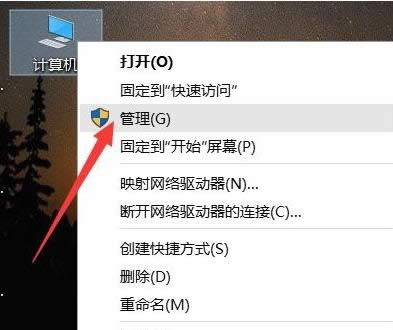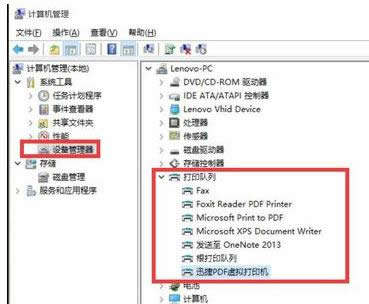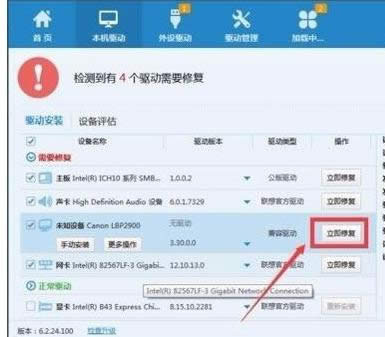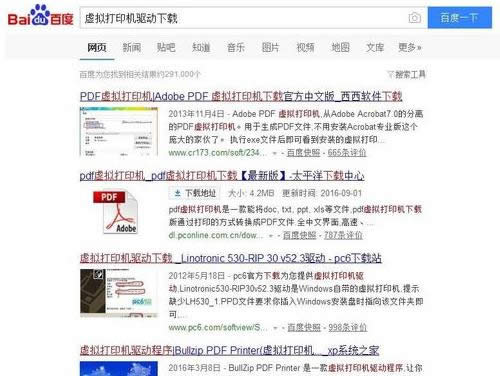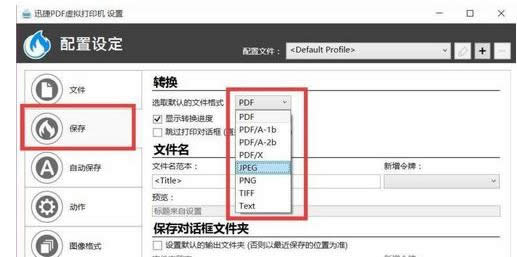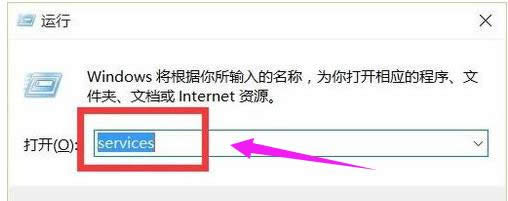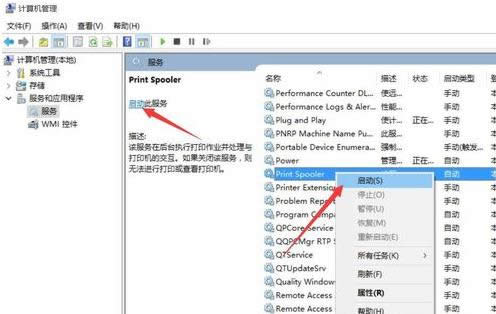打印机无法打印,本文教您打印机无法打印怎样处理
发布时间:2021-10-03 文章来源:深度系统下载 浏览:
|
Windows 10是美国微软公司研发的跨平台及设备应用的操作系统。是微软发布的最后一个独立Windows版本。Windows 10共有7个发行版本,分别面向不同用户和设备。截止至2018年3月7日,Windows 10正式版已更新至秋季创意者10.0.16299.309版本,预览版已更新至春季创意者10.0.17120版本 在打印时,偶尔会遇到打印机无法正常打印的情况,当打印机偶尔出现此类情况!小伙伴们不必为此慌了手脚,多数情况下,打印机只是在连接状态和设置等方面有一些小问题,怎么解决?下面,小编给大家分享打印机无法打印的解决方法。 对于打印机在完成驱动的安装操作后仍然无法打印,通常是由于相关服务没有开启所造成的。打印机驱动安装完成后无法打印怎么解决呢?针对打印机无法正常工作或打印的问题,下面,小编给大家讲解打印机无法打印的处理技巧。 打印机无法打印怎么处理 造成打印机无法正常打印的重要原因是,打印机驱动未正常安装所造成的,对此我们需要进入“设置管理器”界面进行查看。
打印载图1 待打开“设备管理器”界面后,查看“打印队列”列表中的相关打印机驱动是否安装正常,如果不正常,则需要重要安装打印机驱动。
打印载图2 也可以借助相关驱动精灵或驱动人生等电脑驱动检测安装工具,尝试对电脑打印机驱动进行修复。
打印机载图3 对于电脑中没有安装打印机或打印机无法正常使用的问题,我们还可以借助虚拟打印机来实现。
无法打印载图4 从百度中搜索下载相关虚拟打印机后进行安装,在正式使用前还需要对虚拟打印机进行配置。
电脑打印载图5 造成打印机无法正常工作的另一重要原因是,相关系统服务未正常开启所造成的,对此进行系统服务界面。
打印机载图6 从打开的“系统服务“列表中,找到”Print Spooler“服务项,如果此服务没有正常开启,则直接右击选择”开启“项即可。
电脑打印载图7 以上就是打印机无法打印的处理技巧。 新技术融合:在易用性、安全性等方面进行了深入的改进与优化。针对云服务、智能移动设备、自然人机交互等新技术进行融合。Windows 10所新增的Windows Hello功能将带来一系列对于生物识别技术的支持。除了常见的指纹扫描之外,系统还能通过面部或虹膜扫描来让你进行登入。当然,你需要使用新的3D红外摄像头来获取到这些新功能。 |
相关文章
本类教程排行
系统热门教程
本热门系统总排行